自己在家怎么给电脑重装系统不用U盘?
发布时间:2024年01月11日
自己在家怎么给电脑重装系统不用U盘?用户发现自己在家用的电脑系统出现很严重的问题,但又没有U盘,想知道有什么方法能够给电脑重新安装上一款正常的系统?接下来小编给用户们分享不用U盘完成系统重新安装的方法步骤,一键轻松重装,安装速度也很快,新手用户安装没难度。
? ?自己在家怎么给电脑重装系统不用U盘?
1. 首先,下载系统之家装机大师;下载完毕后,关闭所有的杀毒软件,然后打开软件,软件会进行提示,仔细阅读后,点击我知道了进入工具。
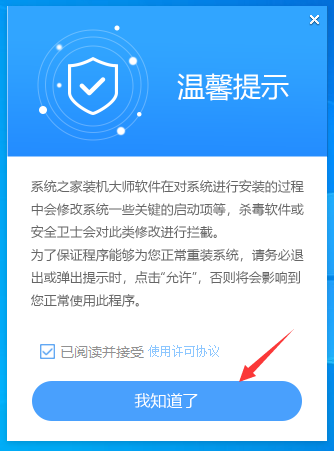
2. 进入工具后,工具会自动检测当前电脑系统的相关信息,点击下一步。
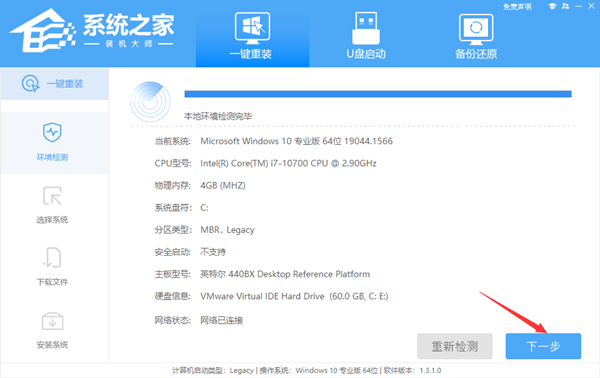
3. 进入界面后,用户可根据提示选择安装Windows10 64位系统。注意:灰色按钮代表当前硬件或分区格式不支持安装此系统。
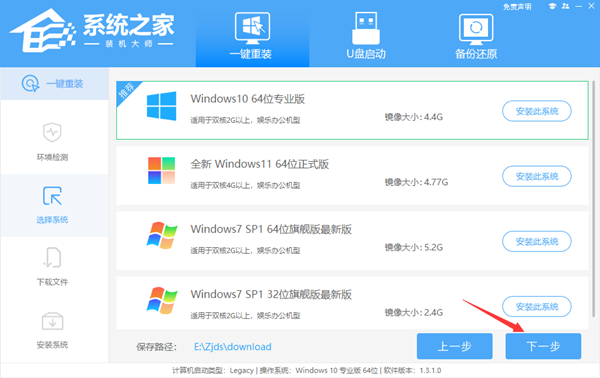
4. 选择好系统后,等待PE数据和系统的下载。
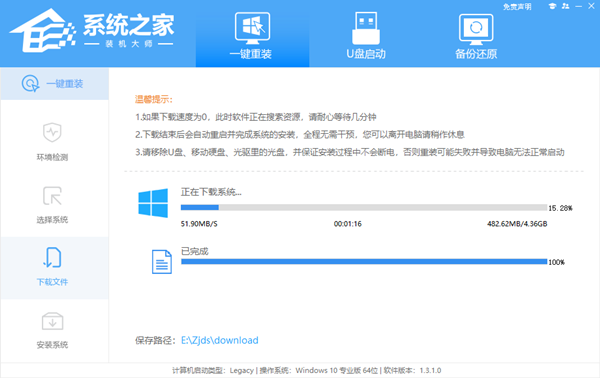
5. 下载完成后,系统会自动重启系统。
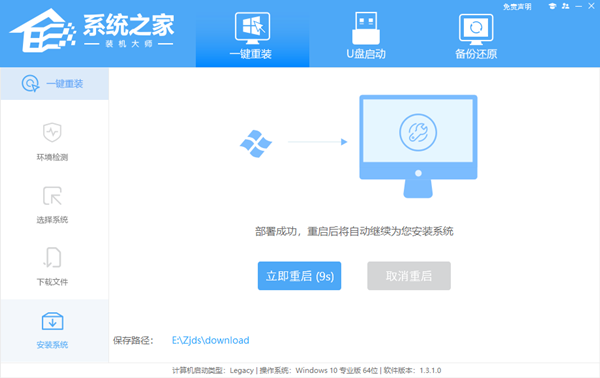
6. 重启系统后,系统会默认进入PE环境,进入后,系统将会自动进行备份还原,等待完成。

7. 系统备份还原完成后,会开始系统自动安装,安装完成自动重启后即可进入系统。
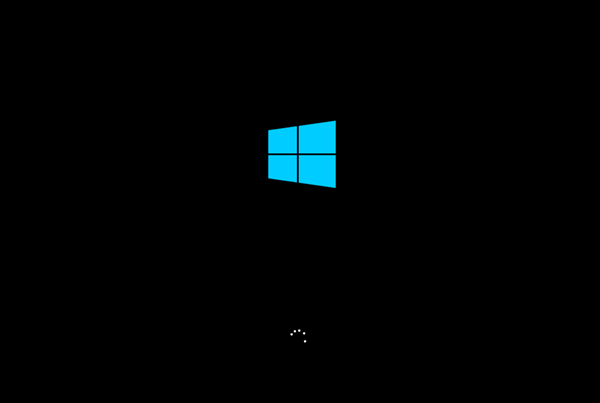
文章来源:https://blog.csdn.net/lihuiyun184291/article/details/135523909
本文来自互联网用户投稿,该文观点仅代表作者本人,不代表本站立场。本站仅提供信息存储空间服务,不拥有所有权,不承担相关法律责任。 如若内容造成侵权/违法违规/事实不符,请联系我的编程经验分享网邮箱:chenni525@qq.com进行投诉反馈,一经查实,立即删除!
本文来自互联网用户投稿,该文观点仅代表作者本人,不代表本站立场。本站仅提供信息存储空间服务,不拥有所有权,不承担相关法律责任。 如若内容造成侵权/违法违规/事实不符,请联系我的编程经验分享网邮箱:chenni525@qq.com进行投诉反馈,一经查实,立即删除!
最新文章
- Python教程
- 深入理解 MySQL 中的 HAVING 关键字和聚合函数
- Qt之QChar编码(1)
- MyBatis入门基础篇
- 用Python脚本实现FFmpeg批量转换
- js数组?法pop()push()unshift()shift() 的例子
- 毕业设计:图书管理系统+可视化+Django框架(源码+论文)?
- 企业招商与迅腾文化的“轻”理念:重塑品牌与消费者的沟通桥梁
- iframe 与主应用页面之间如何互相通信传递数据
- 笔记软件Notability使用攻略,你一定不知道的功能特点、分屏技巧及替代软件推荐!
- 进度条 横向/竖向
- React系列:react项目的创建到可以编写业务的一些列初始化
- GO设计模式——24、策略模式(行为型)
- 【基础】【Python网络爬虫】【2.请求与响应】常用请求报头和常用响应方法
- python分割字符串 split函数